360手机助手怎么把手机投屏到电脑上?手机投屏到电脑上方法详解
发布时间:2019-11-26 编辑:lvxia360手机助手怎么把手机投屏到电脑上?相信到家都会碰到这个问题,有时候手机下载好的视频应用等想换个大屏幕看,这个时候有一个很好的方法可以解决,那就是使用360手机助手将手机投屏到电脑上。那么具体该怎么操作呢?下面就让小编来告诉大家。
1.首先我们需要打开电脑端的360手机助手;
2.通过扫描二维码或者USB连接,将电脑与手机相连上,如下图;
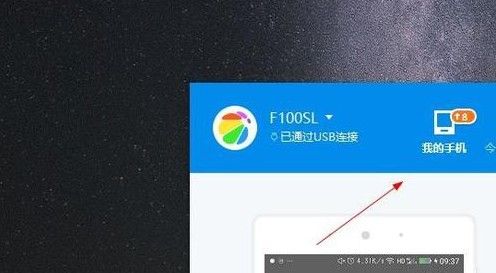
3.然后点击演示,如下图;
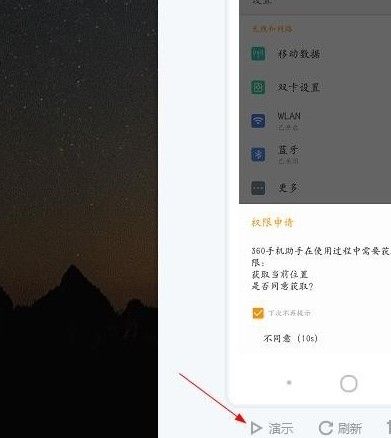
4.看,手机桌面就已经投屏到电脑上了,很神奇吧~
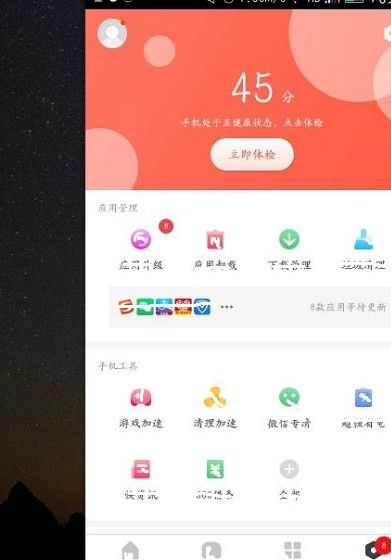
5.还可以用软件截图然后发送到手机上呢!
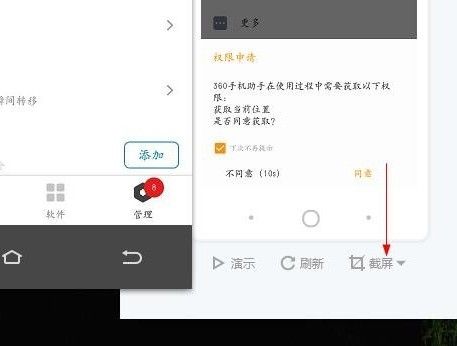
6.而对电脑桌面上投屏的信息进行操作,手机也会同步;
7.还可以通过右边的功能按钮进行设置,比如屏幕亮度大小、声音、截屏等等众多功能。
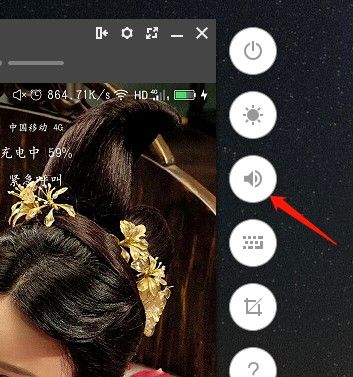
好了,以上就是小编为大家带来的使用360手机助手手机投屏到电脑上的方法,还是很方便的,大家学会了吗?
 全漫画
全漫画
 舞蹈教考通教培版
舞蹈教考通教培版
 薯条TV
薯条TV
 政企车队
政企车队
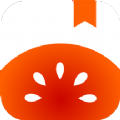 番茄免费小说安卓版
番茄免费小说安卓版
 探遇漂流瓶APP
探遇漂流瓶APP
 支付宝2024官方正版下载安装
支付宝2024官方正版下载安装
 搜同app
搜同app
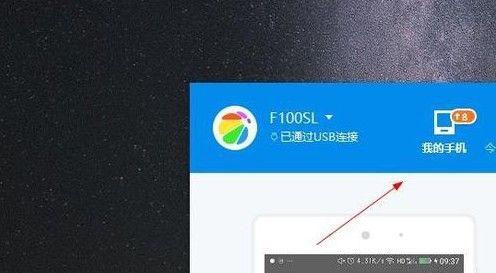
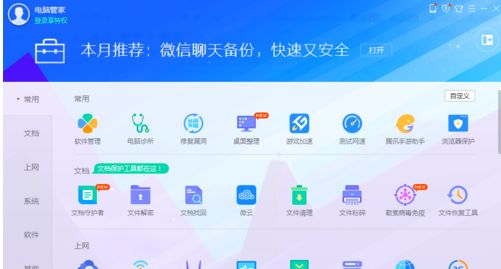
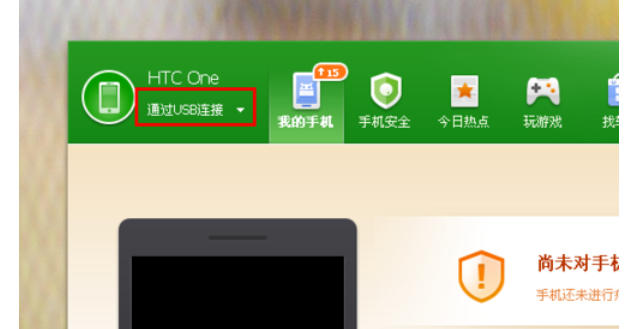
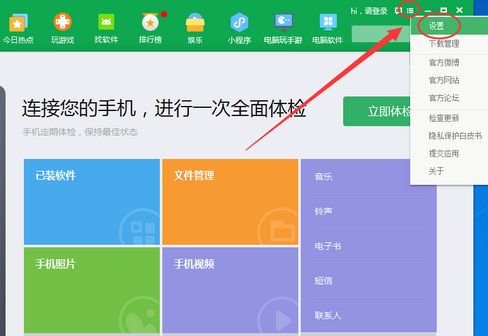
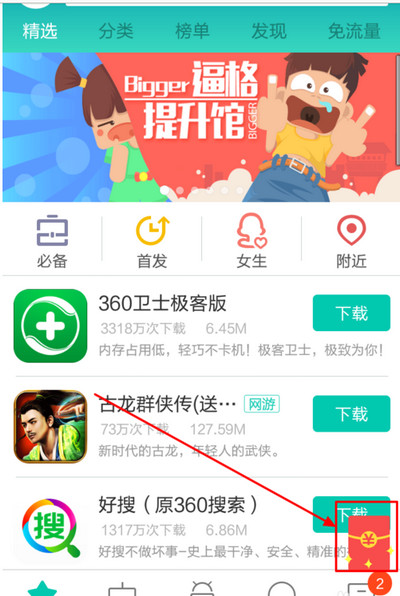
网友评论